Aug 14, 2025 • Categoría: Soluciones para tarjetas SD • Soluciones probadas
R: Todos sabemos lo que es una tarjeta SD y la importancia que ha adquirido en nuestro día a día. Cada vez más personas se convierten en usuarios de tarjetas SD, o de tarjetas de memoria.
Una pantalla negra es un signo de una tarjeta SD corrupta. Pero seguramente no es el fin del mundo, ya que puedes reparar tu tarjeta SD, así como recuperar sus datos con una herramienta de recuperación de datos. Lee las instrucciones que se dan a continuación y observa si tus datos son recuperables o si tendrás que formatear la tarjeta.
Las tarjetas SD son pequeños trozos de plástico, pero muy útiles. Son la forma más cómoda de almacenar datos, especialmente fotos y videos. Son utilizadas sobre todo por las personas que tienen más que almacenar de lo posible.
Así, muchos de nuestros dispositivos digitales, como móviles, cámaras, tabletas y reproductores de música, hacen uso de las tarjetas SD para obtener una mayor sensación de almacenamiento de datos. Del mismo modo, las tarjetas SD también se pueden conectar a las computadoras y laptops con la ayuda de un lector de tarjetas SD.
Las tarjetas SD son especialmente propensas a dañarse, formatearse accidentalmente o corromperse. Esta corrupción o daño puede conducir a la pérdida de datos vitales, fotos, videos y archivos de audio. Cualquier cosa puede ser almacenada en una tarjeta SD y cualquier tipo de daño a la misma dará lugar a daños o pérdida de datos.
Este artículo te llevará a través de cuatro formas diferentes de formatear la tarjeta SD corrupta. No sólo esto, si no estás dispuesto a dejar ir tus datos, también puedes hacer el uso del programa Recoverit Recuperación de Datos para recuperar todos tus datos.
- Parte 1. ¿Cuáles Son los Principales Signos Cuando la Tarjeta SD se Corrompe?
- Parte 2. ¿Cómo Formatear la Tarjeta SD Corrupta con DiskPart?
- Parte 3. ¿Cómo Formatear la Tarjeta SD Corrupta con la Administración de Discos de Windows?
- Parte 4. ¿Cómo Formatear la Tarjeta SD Corrupta a Través del Explorador de Windows?
- Parte 5. ¿Cómo Formatear la tarjeta SD corrupta a través de la Herramienta USB Disk Storage Format?
- Parte 6. ¿Cómo Recuperar y Reparar los Datos de la Tarjeta SD Corrupta?
Parte 1. ¿Cuáles Son los Principales Signos Cuando la Tarjeta SD se Corrompe?
La mayoría de las personas que usan dispositivos pasan por alto lo que es una tarjeta SD, no saben utilizarla o simplemente la han visto. Además, sorprendentemente, algunos de ellos deben haber enfrentado el problema de una tarjeta SD corrupta.
Una tarjeta SD debe ser utilizada en los móviles y cámaras para mantener un registro superior de los datos. Si eres alguien que tiene una gran cantidad de información para almacenar como las fotografías y grabaciones, es necesario conseguir una tarjeta SD para un mejor resultado.
En cualquier caso, si la tarjeta SD contiene un número tan grande de datos significativos, puedes imaginar lo problemático que es el punto en el que la tarjeta SD se dañe.
Aquí están las indicaciones más básicas de la tarjeta SD corrupta, así que presta atención a:
- Pantalla Negra del Dispositivo
De vez en cuando, cuando tu tarjeta SD está prácticamente suelta o corrupta, verás la pantalla de tu dispositivo electrónico totalmente negra. Esto traerá como resultado que un día enciendas tu dispositivo y ya no haya nada en la pantalla, es decir, está en negra, en ese momento tu tarjeta SD está corrupta o dañada.
- Mensajes de Error Aleatorios
A veces, la tarjeta SD puede estar corrupta y cuando comienzas a pasar archivos, va a aparecer mensajes de error como por ejemplo "Acceso Denegado" y otros errores.
- Fallo de Lectura/Escritura
En caso de que no puedas guardar nuevos archivos en tu tarjeta SD, también llamados fallos de escritura, entonces podría ser un signo de una tarjeta SD corrupta. Además, si no puedes leer una tarjeta SD y no ve ninguno de tus componentes, entonces también apunta a una tarjeta SD corrupta.
- Muestra Información Incorrecta
Si tienes ciertos archivos en tu tarjeta SD y también algunas carpetas, pero tu tarjeta SD no muestra nada en la tarjeta o muestra bytes erróneos o incorrectos, entonces tu tarjeta SD está corrupta.
- Archivos Perdidos
Cuando una tarjeta SD está corrupta, lo más que notarás, es que tu tarjeta SD comenzará a perder ciertos archivos de vez en cuando. Es posible que veas un archivo un día, pero que desaparezca al día siguiente y vuelva unos días más tarde, entonces es un claro signo de corrupción.
- La SD no es Reconocida
Otra cosa común que sucede en el caso de una tarjeta SD corrupta es que tu computadora no reconoce la tarjeta SD.
- Aparecen Archivos Desconocidos
Si eres testigo de cualquier archivo desconocido en tu tarjeta SD, entonces debes saber al instante que tu SD está corrupta y necesita ser reparada.
- Error de CRC Durante la Transferencia o Copia de Archivos
Un error CRC, también conocido como Cyclic Redundancy Check, aparece en tu tarjeta SD para hacerte saber que hay un defecto en ella. Puede ser un archivo o una carpeta y debe ser atendido a tiempo.
- La Tarjeta SD se Vuelve Extremadamente Lenta
Otra de las señales de que tu SD está corrupta es que se vuelve extremadamente lenta. Las fotos tardan mucho en cargarse o tu teléfono/cámara tarda en leer tu tarjeta SD. También es posible que algunas fotos aparezcan en negro y luego vuelvan a la normalidad.
Parte 2. ¿Cómo Formatear la Tarjeta SD Corrupta con DiskPart?
Muchas veces te encontrarás en el punto en el que tu equipo te negará a formatear tu tarjeta SD. Aunque la mayoría de las personas no creen que esta es una situación que no tiene remedio, lo cierto es que tiene remedio.
La forma más sencilla de hacerlo es con la ayuda de una herramienta llamada DiskPart que está disponible para dispositivos Windows, 8, 7, Vista y XP.
Estos son los pasos que puedes seguir para reparar tu tarjeta SD con la ayuda de DiskPart:
- Paso 1: Pulsa las teclas Windows + R.
- Paso 2: Escribe diskpart en el espacio de la ventana emergente y pulsa Enter.
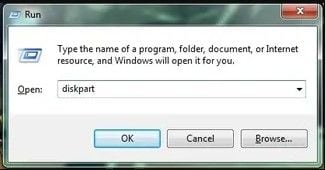
- Paso 3: Escribe "list disk" en la ventana negra y presiona Enter.

- Paso 4: Encuentra tu tarjeta SD, escribe "select disk" e introduce el número de la tarjeta SD.

- Paso 5: Una vez que hayas encontrado tu tarjeta SD, escribe "clean" o "clean all" si tienes más de una partición.

- Paso 6: Escribe "create partition primary".

- Paso 7: Escribe "select partition 1" e introduce el comando "active".

- Paso 8: Escribe "format fs=fat32 quick".

Parte 3. ¿Cómo Formatear la Tarjeta SD Corrupta con la Administración de Discos de Windows?
La Administración de discos es una herramienta integrada y de fácil acceso en Windows. Puedes realizar muchas acciones deseadas y necesarias con la Administración de discos de Windows. Una acción importante que puedes realizar con ella es, formatear una tarjeta SD corrupta.
Si estás seguro de formatear tu tarjeta SD con la Administración de discos de Windows, entonces aquí están los pasos que puedes seguir:
- Paso 1: En CMD, ejecuta diskmgmt.msc.
- Paso 2: Una vez que aparezca la Administración de discos, busca la tarjeta SD que deseas formatear.
- Paso 3: Haz clic con el botón derecho del ratón en el "menú" y selecciona formatear.
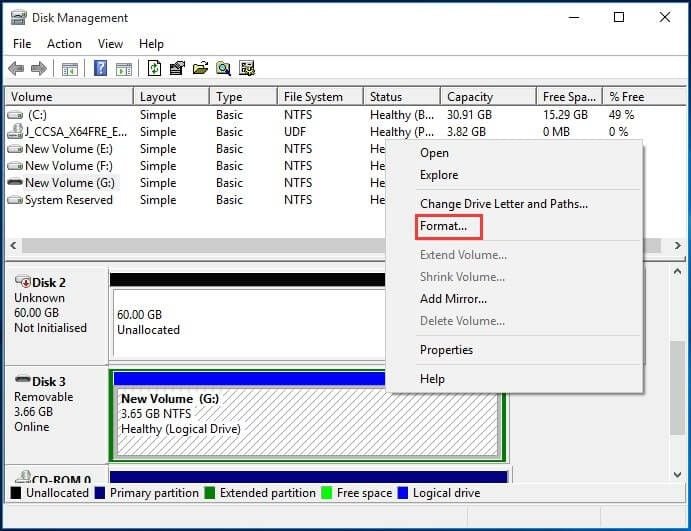
- Paso 4: Una vez que abras la ventana de formato, personaliza el tamaño de la unidad de asignación, el sistema de archivos y la etiqueta del volumen.
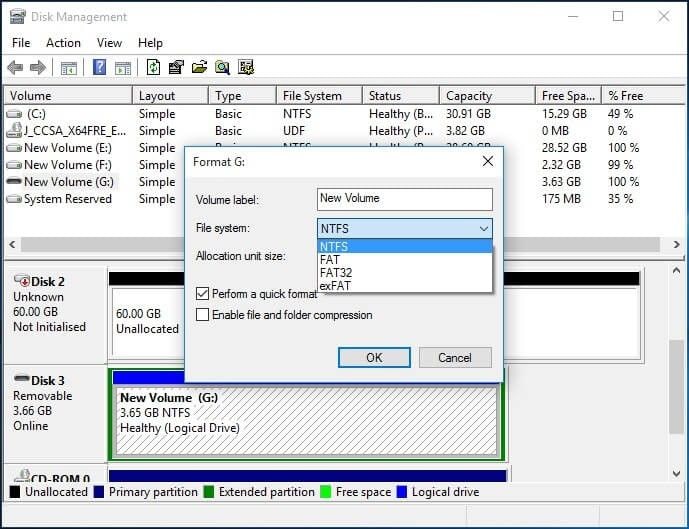
- Paso 5: Elige también si deseas realizar un formato rápido o comprimirlos.
- Paso 6: Haz clic en Aceptar.
- Paso 7: Verás una advertencia que dice: "Al formatear esta unidad se borrarán todos los datos que contiene". Haz una copia de seguridad de los datos que quieras conservar antes de formatear. ¿Deseas continuar? Haz clic en Aceptar.
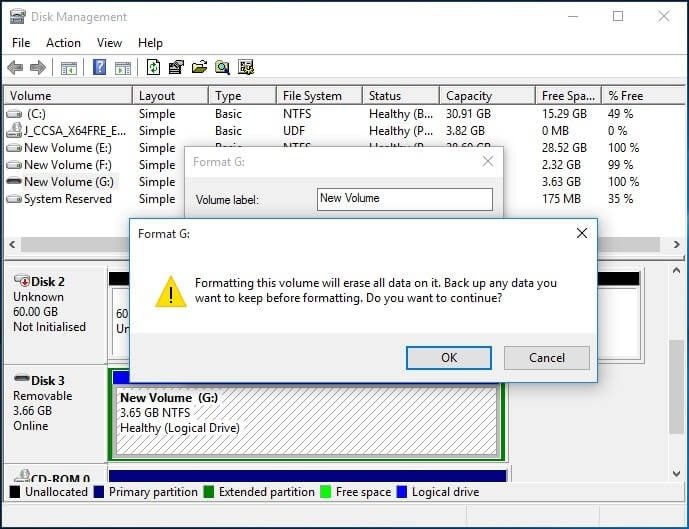
Parte 4. ¿Cómo Formatear la Tarjeta SD Corrupta a Través del Explorador de Windows?
El Explorador de Windows es otra de las características incorporadas en Windows que te ayudan a formatear las tarjetas SD corruptas.
Estos son los pasos que puedes seguir:
- Paso 1: Pulsa Windows + E.
- Paso 2: Haz clic con el botón derecho en la partición en el Explorador de Windows.
- Paso 3: En el menú de la interfaz gráfica de usuario, selecciona el formato.
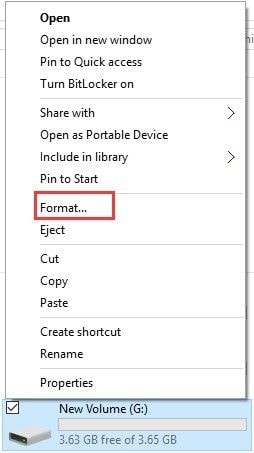
- Paso 4: Elige el tamaño de la unidad de asignación y el sistema de archivos en la nueva ventana emergente. Además, introduce una etiqueta de volumen y selecciona formateo rápido.
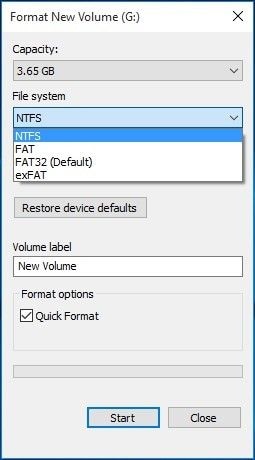
- Paso 5: Haz clic en el botón de inicio.
- Paso 6: Verás una advertencia "El formateo borrará TODOS los datos de este disco". Para formatear el disco, haz clic en OK. Para salir, haz clic en CANCELAR. Haz clic en OK.
Una vez que hayas seguido los pasos escritos anteriormente, encontrarás que tu tarjeta SD corrupta ha sido formateada. Sin embargo, es posible que todavía se encuentre en una posición en la que la tarjeta SD corrupta sigue sin formatear incluso después de seguir a fondo los pasos.
La razón más probable para el proceso incompleto es causada por el sistema de archivos RAW. También es posible que la letra de unidad se haya asignado al disco extraíble en lugar de asignarse a la partición.
En estas circunstancias, la administración de discos puede serte de ayuda.
Parte 5. ¿Cómo Formatear la tarjeta SD corrupta a través de la Herramienta USB Disk Storage Format?
Estos son los pasos que puedes seguir para formatear una tarjeta SD corrupta a través de la herramienta de formato de almacenamiento de disco:
- Paso 1: Pulsa Windows + R.
- Paso 2: Escribe CMD para iniciar la ventana de símbolo del sistema.
- Paso 3: Introduce "diskpart" en la ventana e introduce list disk.
- Paso 4: Introduce "select partition 1" o cualquier otro número de tu tarjeta SD.
- Paso 5: Escribe "clean" y pulsa "Enter" en tu teclado.
- Paso 6: Introduce "create partition primary".
- Paso 7: Escribe format fs=fat32. Esto iniciará el proceso de formateo.
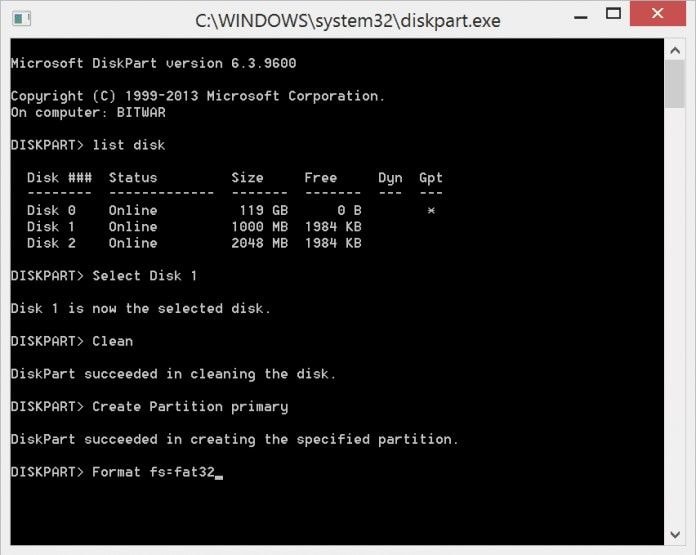
Parte 6. ¿Cómo Recuperar y Reparar los Datos de la Tarjeta SD Corrupta?
Existe un programa para recuperar datos de gran alcance que es famoso y conocido entre los técnicos y novatos llamado Recoverit Data Recovery. Este programa te ayuda a recuperar todos tus valiosos archivos de audio, documentos, videos, fotos y mensajes de correo electrónico, de forma rápida y segura desde el disco duro interno, portátil, dispositivos de almacenamiento externo, papelera de reciclaje, e incluso una computadora estropeada. Otra característica añadida de Recoverit Ultimate es que te ayuda a recuperar un video fragmentado, corrupto, dañado o roto y repararlo de nuevo a su aspecto casi original.
Paso 1: Selecciona un área desde la que necesitas comenzar a recuperar tus documentos corruptos.

Paso 2: Escanea el área de donde deseas recuperar tus datos.

Paso 3: Confía en que el procedimiento de escaneo termine con éxito. Cuando el procedimiento haya terminado, haz clic en la pestaña "Completado" para cerrar la pestaña.

Paso 4: previsualiza los registros/documentos que han sido examinados. Cuando veas los registros/documentos y estés satisfecho, haz clic en la pestaña de recuperación.

Presentación a la función de Recuperación de Video Avanzada de Recoverit
La función de Recuperación de Video Avanzada de Recoverit Data Recovery Ultimate escanea, recopila y revisa los restos de tus videos corruptos. Al hacerlo, te aseguras de que la mayoría de tus videos se recuperen de tu dispositivo, incluyendo Dashcams, cámaras digitales, videocámaras, tarjetas SD, DSLR, PC, Drones, HDD, Cámaras de Acción, etc.
Estas son algunas de las cosas que experimentarás cuando utilices la función de Recuperación de Videos Avanzada de Recoverit:
- Escanear y hacer coincidir los fragmentos de video.
- Combinar los fragmentos del mismo video.
- Recuperar tus videos y mantener el 95% de ellos intactos.
- Recuperar un número ilimitado de archivos de video sin que se corrompan.
Sólo tienes que hacer clic en la opción Recuperación de Video Avanzada para recuperar fácilmente los archivos de video fragmentados.

Pasos para reparar los videos corruptos con Recoverit:
Recoverit Reparación de Video es un programa de reparación de video potente y dominante que se utiliza para reparar formatos de archivo FLV, MP4, 3GP, MKV, MTS, M2TS, AVI y MOV rotos, dañados o corruptos.
Recoverit Reparación de Video admite dos modos de reparación:
- Reparación rápida: Que se utiliza para reparar varios errores menores de video.
- Reparación avanzada: Esta función puede reparar cualquier video corrupto analizando los datos y la tecnología del video grabado por el mismo dispositivo.
Los aspectos más destacados de Recoverit Reparación de Video son:
- Soluciona numerosos problemas de grabaciones al mismo tiempo.
- Salida gratuita para grabaciones corruptas y observa grabaciones fijas antes de recuperarlas.
- No hay impedimentos en el tamaño de las grabaciones de video a solucionar.
- Fijar cualquier número de documentos de video corruptos.
Los archivos compuestos por debajo te ayudarán con la recuperación tu video en un abrir y cerrar de ojos:
Paso 1: Añadir tus videos corruptos
inicia la aplicación en tu PC. Para arreglar tus registros de video corruptos, incluye el video haciendo clic en "Añadir" o "Incluir video" para comenzar.

Paso 2: Reparar tus Videos
Cuando hayas incluido todas las grabaciones corruptas, haz clic en la opción Reparar para comenzar el proceso de reparación del video.

Paso 3: Previsualizar los videos
Requerirá una cierta inversión para reparar y una vez que hayas completado el procedimiento de reparación, aparecerá en la pantalla una actualización indicando los datos de la reparación efectiva. Pulsa OK para cerrar la actividad.

Paso 4: Modo avanzado para videos gravemente dañados (opcional)
Si las grabaciones están gravemente adulteradas y no se han arreglado de forma efectiva, lo ideal sería que pasaras al modo de reparación de desarrollo. Simplemente haz clic en el botón de reparación avanzada. En ese momento incluye un video de ejemplo y arréglalo ahora.

Paso 5: Guardar el video reparado
El proceso para arreglar el video tardará un tiempo y luego aparecerá un mensaje que indica la finalización del proceso. Ahora, puedes reproducir estas grabaciones y no aparecerá algún error en la pantalla.

Video Tutorial sobre Cómo reparar una tarjeta micro SD Dañada
Soluciones para Tarjeta
- Recuperar Datos de Tarjeta
- 1.5 mejores softwares gratuitos de recuperación de tarjetas SD
- 2.Recuperar Tarjeta SanDisk
- 3.Recuperar Archivos Borrados
- 4.Recuperar Tarjeta SD Formateada
- 5.Recuperar Tarjeta SD Dañada
- Reparar tarjetas
- Consejos para tarjetas




Alfonso Cervera
staff Editor